承接上文,本文示例基础为Android Studio–活动创建&简单布局,即主活动布局中添加了Button控件,效果如下图:
一、获取Button控件的实例
原活动代码如下:
@Override
protected void onCreate(Bundle savedInstanceState) {
super.onCreate(savedInstanceState);
requestWindowFeature(Window.FEATURE_NO_TITLE);
setContentView(R.layout.activity_main);
}在加载布局后获取Button实例:
@Override
protected void onCreate(Bundle savedInstanceState) {
super.onCreate(savedInstanceState);
requestWindowFeature(Window.FEATURE_NO_TITLE);
setContentView(R.layout.activity_main);
Button test=(Button) findViewById(R.id.button1);
}通过findViewById()方法获取布局中定义的元素,这里传入R.id.button1,该方法返回的是一个View对象,我们需要向下转型转为Button对象,从而获取到Button按钮的实例。
二、注册监听器
这里获取到实例后,我们通过setOnClickListener()方法为按钮注册一个监听器,当点击按钮时会执行监听器中的onClick()方法,代码如下:
setContentView(R.layout.activity_main);
Button test=(Button) findViewById(R.id.button1);
test.setOnClickListener(new View.OnClickListener() {
@Override
public void onClick(View v) {
//do something here
}
});三、Toast方法
通过静态方法makeText()创建出一个Toast对象,调用show()方法将Toast对象显示出来即可。
PS:makeText()本身需要三个传入参数,第一个是Context,即Toast要求的上下文,由于活动本身就是一个Context对象,这里直接传入MainActivity.this即可,第二个参数是显示的文本内容,第三个参数是Toast显示的时长,有两个内置的常量可以选择Toast.LENGTH_SHORT,Toast.LENGTH_LONG。代码如下:
public void onClick(View v) {
//do something here
Toast.makeText(MainActivity.this,"You click button1",Toast.LENGTH_SHORT).show();
}运行结果如下:








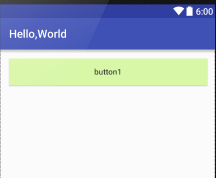
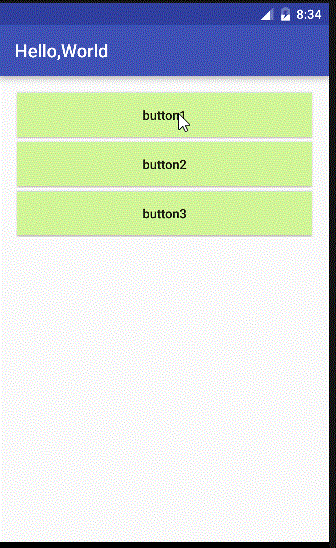














 642
642











 被折叠的 条评论
为什么被折叠?
被折叠的 条评论
为什么被折叠?








